
Harry James
0
1349
43
Chociaż Twój laptop oczywiście działa świetnie w podróży, możesz go również używać w domu. Po podłączeniu zewnętrznej klawiatury, myszy i monitora laptop może działać jak pulpit.
Jest jednak jeden problem: domyślnie system Windows uśpia laptopa po zamknięciu pokrywy.
Oznacza to, że nawet jeśli nie chcesz używać ekranu laptopa jako dodatkowego monitora. Jak korzystać z laptopa jak z zewnętrznego monitora Jak korzystać z laptopa jak z zewnętrznego monitora Nie masz dodatkowego monitora? Jeśli masz osobny laptop, możesz zmienić jego przeznaczenie jako drugi ekran, aby zwiększyć przestrzeń ekranu. , nadal musisz go otwierać, aby komputer nie zasypiał. Czy ty Na szczęście możesz zmienić to zachowanie. Oto jak.
Jak nie zasypiać zamkniętego laptopa z systemem Windows
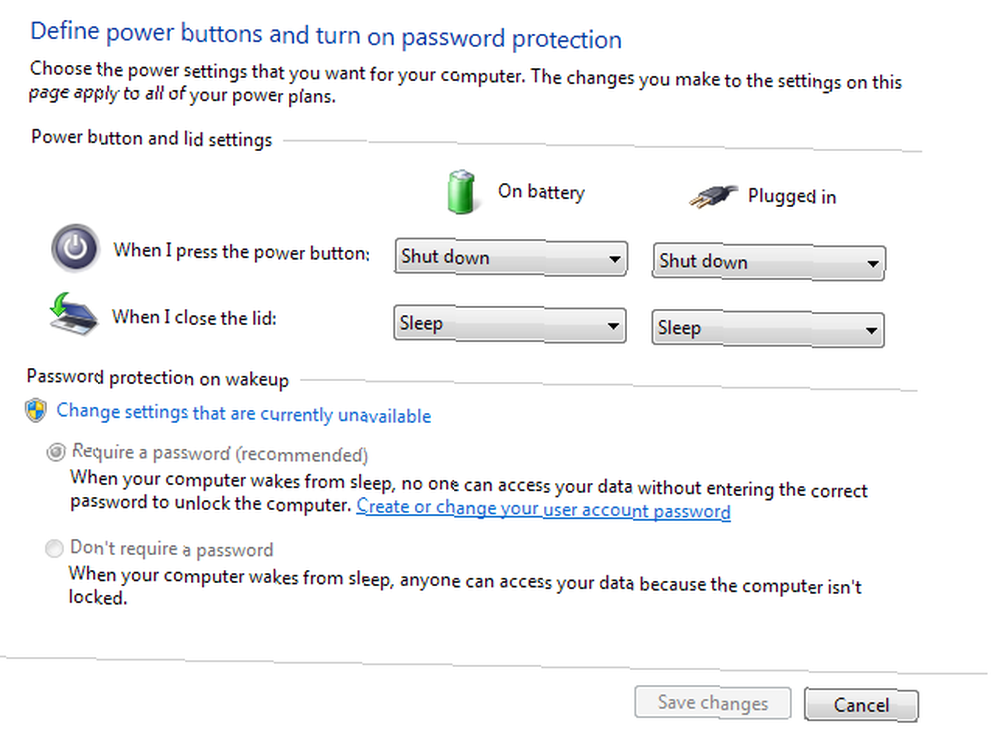 Źródło zdjęcia: Ben Richards / SuperUser
Źródło zdjęcia: Ben Richards / SuperUser
Musisz zmienić ustawienie zasilania systemu Windows, aby zmienić zachowanie zamykania pokrywy:
- W zasobniku systemowym (prawy dolny róg ekranu) znajdź Bateria Ikona. Może być konieczne kliknięcie małej strzałki, aby wyświetlić wszystkie ikony. Kliknij prawym przyciskiem myszy Bateria i wybierz Opcje mocy.
- Po lewej stronie Opcje mocy menu wybierz Wybierz, co robi zamknięcie pokrywy.
- Zobaczysz opcje przycisków zasilania i uśpienia Jak korzystać z przycisku zasilania systemu Windows 10 Jak korzystać z przycisku zasilania systemu Windows 10 System Windows można zamknąć za pomocą fizycznego przycisku na komputerze lub poleceń w menu Start. Wyjaśniamy, co robią te opcje i jak je ulepszyć. . Pod Kiedy zamykam wieko, zmień pole rozwijane dla Podłączony (i Na baterii Jeśli chcesz Nic nie robić.
- Kliknij Zapisz zmiany i możesz iść.
Teraz, gdy zamkniesz ekran laptopa, będzie on nadal działał normalnie. Oznacza to, że możesz kontrolować go za pomocą urządzeń zewnętrznych, podczas gdy sam laptop jest starannie schowany. Pamiętaj jednak, że po wprowadzeniu tej zmiany musisz uśpić laptopa lub wyłączyć go za pomocą poleceń w menu Start.
Domyślny skrót do zamykania pokrywy w celu uśpienia komputera jest wygodny, gdy wkładasz laptopa do torby.
Ale jeśli zapomnisz o tym po zmianie tej opcji, możesz przypadkowo umieścić laptopa w zamkniętej przestrzeni, gdy nadal jest włączony. To wygeneruje dużo ciepła i może uszkodzić komputer. 5 sposobów całkowitego zniszczenia laptopa, powoli, ale z pewnością 5 sposobów całkowitego zniszczenia laptopa, powoli, ale z pewnością Twój laptop jest delikatnym urządzeniem. Jest to złożony system z szybkim sprzętem, ale wciąż znajduje się w ciągłym użyciu. W ten sposób przedłużysz jego żywotność. . Dlatego należy rozważyć zmianę ustawienia tylko pokrywki Podłączony i zawsze podłączaj laptopa, gdy korzystasz z niego przy biurku.











